1. Open een nieuwe afbeelding 650x570
2. Kies 2 kleuren uit je tube. Ik nam #ff8080 als voorgrond en #bbe1ff als
achtergrond kleur.
3. Vul deze met verloop. Stijl Zonnestraal, hoek 180, herhaling op 0.
4. Nieuwe rasterlaag, vullen met voorgrond kleur.
5. Ga naar Lagen - Maskerladen/opslaan - Masker laden vanaf schijf - Kies
WSL_Mask84
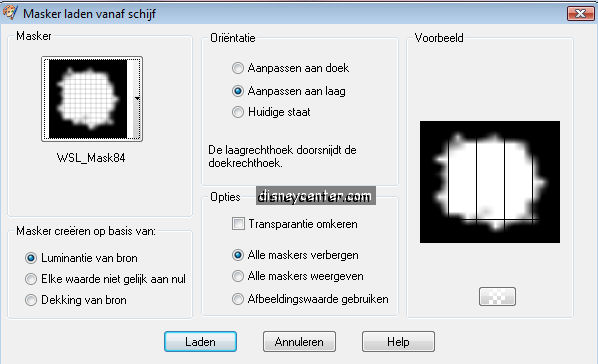
6. Lagen - groep samenvoegen
7. Effecten - 3D Effecten - Slagschaduw 3-3-50-5.00 kleur zwart.
8. Plak je tube als nieuwe laag
9. Dezelfde slagschaduw als in punt 7.
10. Ga op groep raster 2 staan
11. Klik op gereedschap basisvormen - Ovaal, en trek een cirkel om je tube
12. Ga naar gereedschap tekst
13. Type rond de cirkel wat je wil. Zorg dat het mooi rond staat.
14. Omzetten naar rasterlaag.
15. Verwijder de cirkel (vector 1)
16. Ga naar raster 4 , de tekst laag. en doe een slagschaduw 2-2-50-5.00 kleur
zwart
17. Haal aan weerszijde 25 pixels van de afbeelding af. Zodat de br.600 is.
18. Afbeelding rand toevoegen 40 met voorgrond kleur.
19. Rand selecteren
20. Effecten - Textuur Effecten - Textuur - Plaid
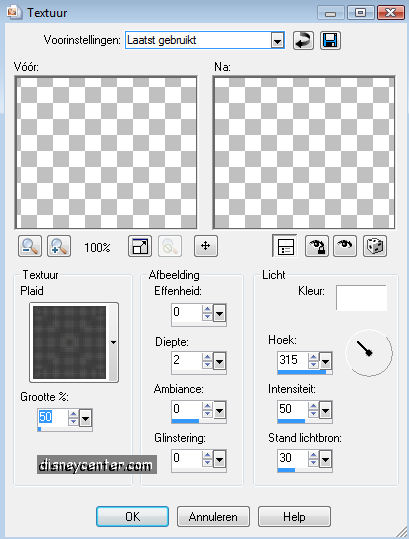
21. Effecten - 3D Effecten - Afschuining naar binnen
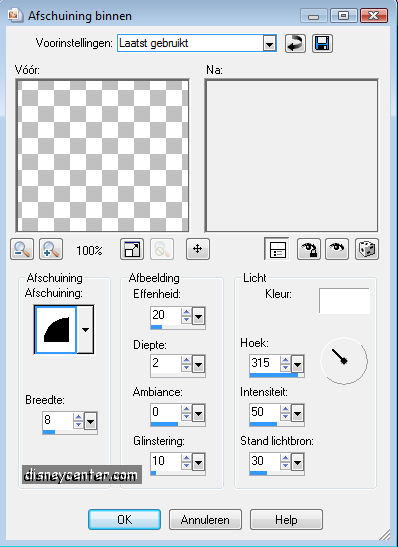
22. Niets selecteren
23. Afbeelding - Formaat wijzigen met 75 %.
24. Plaats je naam of watermerk
25. Lagen samenvoegen
26. Open animatie shop
27. Open Robertablingbling frame 24
28. Ga naar animatie - Formaat wijzigen van animatie naar 450
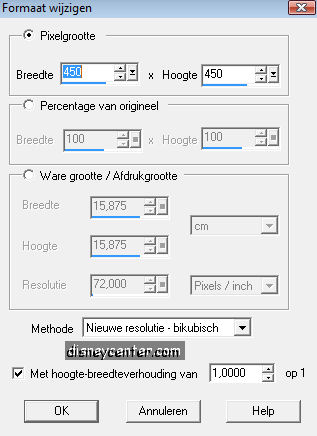
29. Ga terug naar Paint shop en kopieer je afbeelding
30. Plak deze als nieuwe animatie in animatie shop.
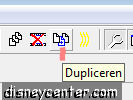
31. Dupliceer deze 2 keer, zodat je 3 afbeeldingen hebt.
32. Klik de animatie aan - Ga naar bewerken - Alles Selecteren.
33. Animatie kopieren
34. Klik op je afbeelding - Ga naar bewerken - Alles selecteren
35. Klik in de afbeelding - plakken in geselecteerde frame en zet deze in de
hoeken.
36. Klik op de rand van je afbeelding
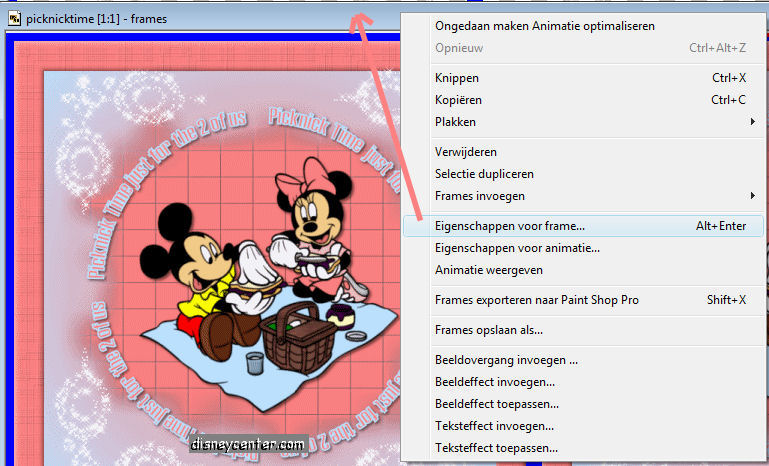
37. Ga naar Eigenschappen van frame en zet deze op 15.
38. Ga naar Bestand - opslaan als....geef je afbeelding een naam
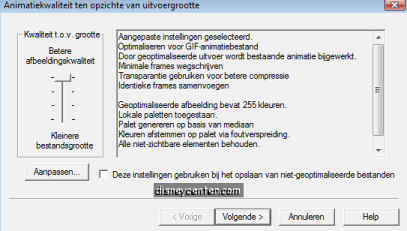
38 klik op volgende, volgende, volgende en op voltooien.
Klaar is de tag.
Ik hoop dat je het een leuke les vond.
groetjes Emmy,